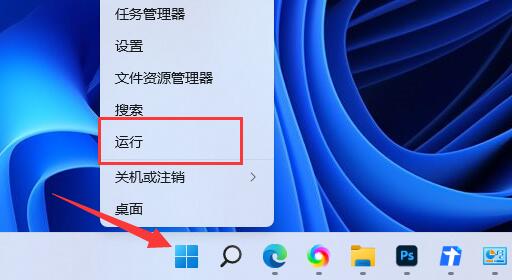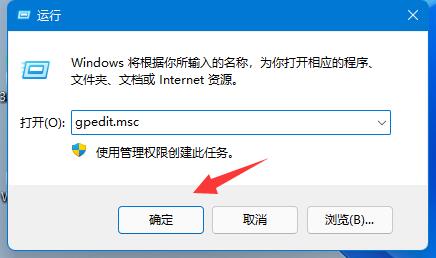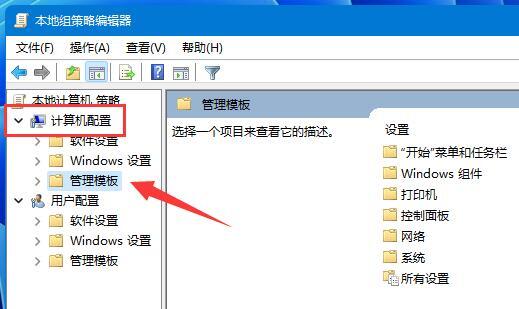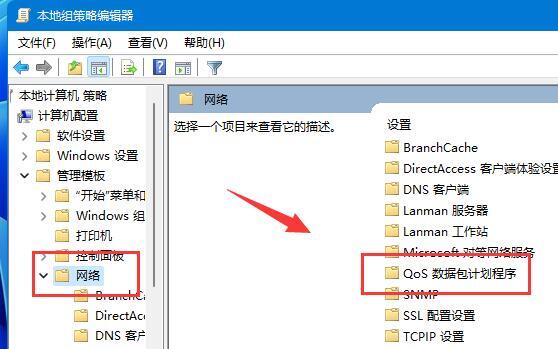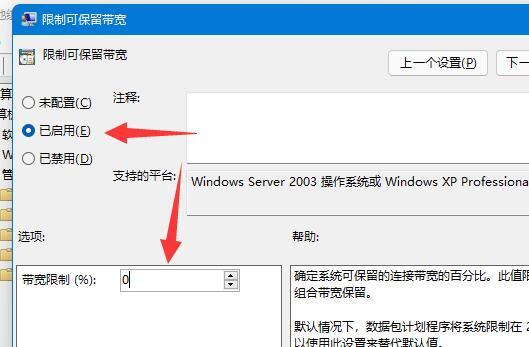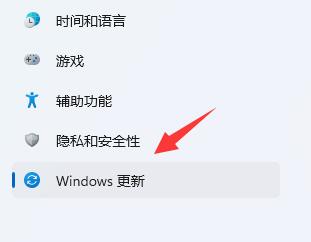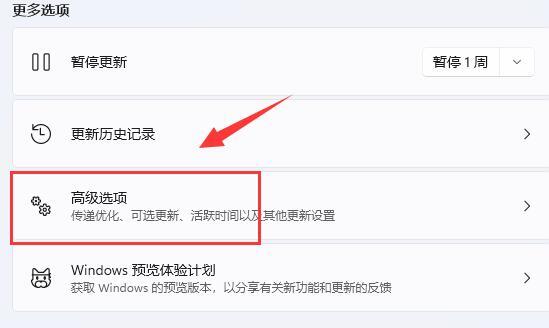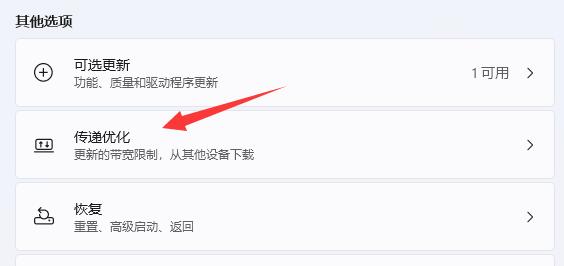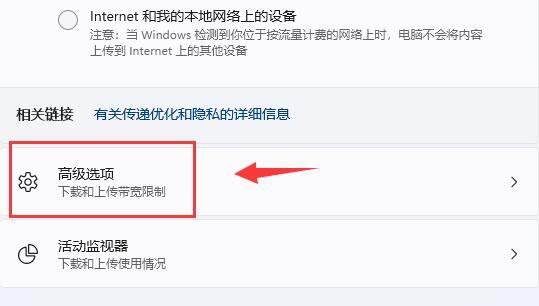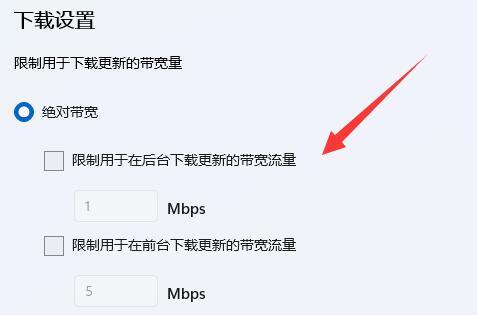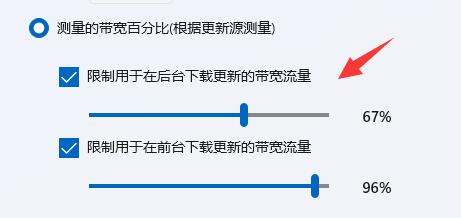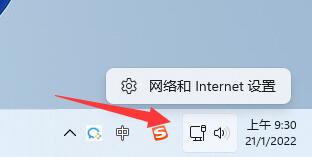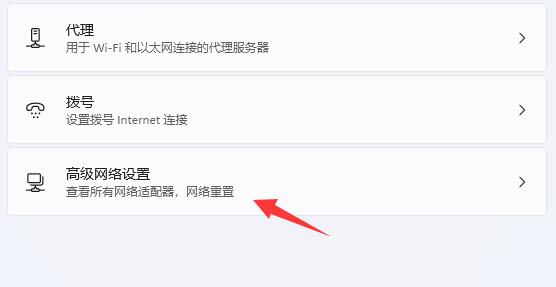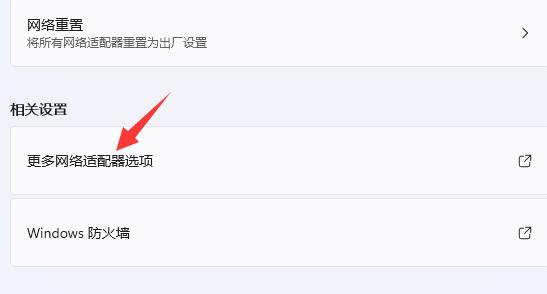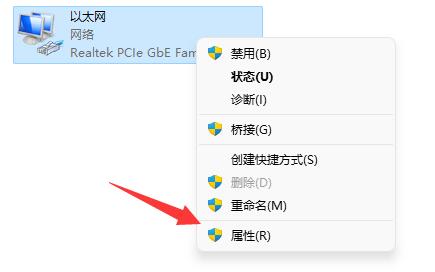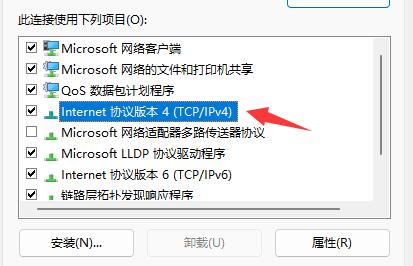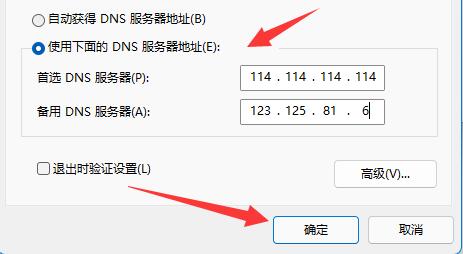win11网络怎么设置网速最快?win11系统最新网络设置教程
很多人的家里网络都挺好的,但用 Windows 11 电脑上网时发现网速特别慢。这种情况通常是设置问题导致的,限制了网速。所以,有些用户想知道如何在 Windows 11 上设置网络,让网速最快。今天这个 Win 11 教程就给大家分享三种解决方法,我们一起来看看具体的操作步骤吧!
win11网络怎么设置网速最快
方法一
1、右键开始菜单,打开“运行”。
2、输入“gpedit.msc”,点击“确定”打开组策略。
3、展开“计算机配置”下的“管理模板”。
4、点击左边“网络”,双击右边“QoS数据包计划程序”。
5、勾选“已启用”,并将下方带宽限制改成“0”,最后点击“确定”保存即可。
方法二
1、首先打开开始菜单中的“设置”。
2、接着进入左下角的“Windows更新”。
3、再打开右边更多选项下的“高级选项”。
4、再打开“传递优化”设置。
5、然后打开相关链接下的“高级选项”。
6、进入后,手动设置“限制用于在后台下载更新的带宽流量”。(尽量设置的大一些)
7、再修改“限制用于在后台下载更新的带宽流量”百分比。(也设置得大一些)
方法三
1、右键网络图标,打开网络设置。
2、进入其中的“高级网络设置”。
3、点击相关设置下的“更多网络适配器选项”。
4、右键正在连接的网络,打开“属性”。
5、双击打开“internet协议版本4”。
6、勾选“使用下面的DNS服务器地址”并按图示修改,再点击“确定”即可提高下载速度。
相关文章
- Win11蓝牙图标突然没了怎么办?
- win11电脑cpu锁频怎么办?win11系统cpu锁频解决方法
- win11电脑热键怎么重新设置?win11电脑热键设置更改方法
- win11电脑配置在哪里看?win11电脑配置信息如何查找方法
- win11阻止软件安装怎么办?windows11阻止安装软件怎么办解析
- win11系统怎么设置笔记本合盖不进入休眠模式?
- win11怎么跳过联网验机?win11系统跳过联网验机操作方法
- win11系统怎么设置鼠标右键菜单打开显示所有选项?
- win11系统如何修改鼠标速度?win11调整鼠标速度方法介绍
- win11电脑怎么添加D盘?win11系统C盘扩D盘操作教程
- win11无法打开图片怎么办?win11系统图片打不开解决方法
- win11系统操作延迟高怎么办?win11操作高延迟解决方法
- win11杜比音效打不开怎么办?win11杜比音效打不开问题解析
- win11系统更新后卡在登录界面怎么解决?
- win11共享文件夹怎么创建?win11共享文件夹怎么创建方法
- win11系统打开共享文件夹就会闪退怎么解决?